Twitter(X)の名前を変更できない原因や対処法を紹介します。
なお、アカウント名やユーザー名の違いがよく分からない方は、こちらの記事が参考になります。
目次
Twitter(X)の名前を変更できない原因
24時間以内に2回変更している
時間や回数は今後変わる可能性がありますが、筆者が実際に名前を変更して検証してみたところ、Twitterの名前は24時間以内に2回までしか変更できませんでした。
3回以上変更しようとすると「エラー 操作を完了できませんでした」と表示されてしまいます。
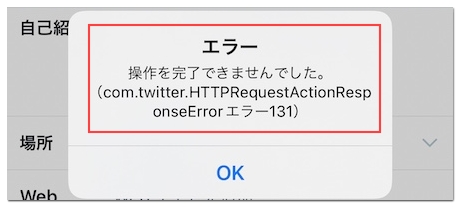
Twitterの不具合
Twitterのサーバーやシステムに不具合が生じている場合は、アカウント名の変更を試みてもエラーになってしまいます。
Twitterが異常に重かったり、ツイートの読み込みも遅い場合は一時的な不具合の可能性が高いので、しばらく時間をおいてからやり直すようにしましょう。
プロフィールを入力していない
公式アプリからアカウントを作成した直後は、プロフィール欄に「変更」ボタンがない為、アカウント名を変更できません。
代わりに「プロフィールを入力」というボタンがあるので、そちらからアイコンの画像を設定したり自己紹介や場所・生年月日などを入力すると名前も変更できるようになります。
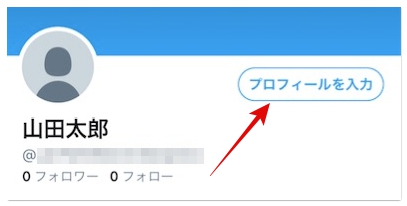
ネットの接続が不安定になっている
![]()
ネットの接続が不安定な状態だと「変更」ボタンをタップしても画面が切り替わらないなど、変更手続きがうまくいきません。
モバイルデータ通信で接続している方はWi-FiにWi-Fiで接続している方は、モバイルデータ通信に切り替えるなどしてネットの接続状態を安定させましょう。
Twitter(X)の名前を変更できない時の対処法
Twitter(X)の名前を変更できない時は、以下の対処法を試してみてください。
- 24時間経過後に変更する
- Twitterの不具合が解消されてから変更する
- 先にプロフィールを入力する
- ネットの接続を安定させて変更する







